AirPodsをカスタマイズする6つの方法
小型のワイヤレスイヤフォンであるAppleのAirPodsは、まったく新しいレベルのリスニングを実現します。 箱から出して、ケースの蓋を裏返して、ほぼ瞬時にiPhoneまたはiPadに接続できます。 ただし、もう少し深く掘り下げると、AirPodsをカスタマイズして独自のものにする方法を学ぶことができます。
AirPod名を変更する
少し夢中になりたいですか? AirPodsの名前を変更します 好きなだけ楽しいものに。
自動スイッチをオフにする
これは、ほとんどの人が気付いていない、すばやく簡単なカスタマイズです。 AirPodsはシームレスなリスニング体験のためにデバイスを自動的に切り替えますが、デバイスを許可する必要はありません。 あなたはできる さまざまなデバイスの自動切り替えプロセスを停止します.
AirPodsの設定を変更する
[設定]でいくつかの変更を加えて、AirPodsを独自にパーソナルにすることができます。
マイクを交換してください
各AirPodsにはマイクがあります。 デフォルトでは、左または右を使用するように自動的に切り替わります。 どのAirPodがマイクを使用するかを変更したい場合は、変更できます。
これを行う前に、AirPodsがiPhoneに接続されていることを確認してください。
を開きます 設定 アプリとタップ ブルートゥース.
[マイデバイス]で、[ 丸で囲んだi AirPodsの隣。
下部にあるをタップします マイクロフォン.
-
どちらかをタップします 常に左AirPod また 常に正しいAirPod.
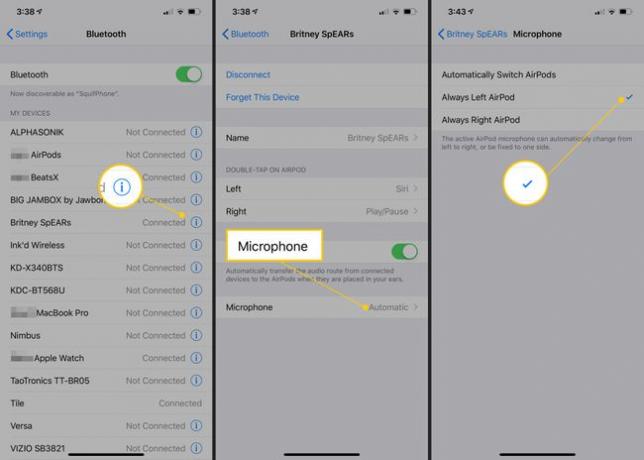
簡単にアクセスできるようにタッチコントロールをカスタマイズする
オーディオの再生と一時停止を制御するデフォルトのイヤータップが気に入らない場合は、それを変更できます。
に移動 設定 > ブルートゥース.
[マイデバイス]で、[ 丸で囲んだi AirPodsの隣。
AirPodをダブルタップして、左または右のAirPodをタップします。
-
タップ Siri, 再生/一時停止, 次のトラック、 また 前のトラック. ダブルタップを完全にオフにすることもできます。

常時オンのSiriを備えた第2世代のAirPodsをお持ちの場合は、Siriにダブルタップオプションを使用する必要はありません。
AirPodsリモートリスニングトリックを使用する
AirPodsには、聴覚障害のある方のための優れたアクセシビリティ機能があります。 AirPodsを耳に装着すると、iPhoneを聴こうとしているものの近くに置くことができ、マイクが音を増幅します。 この機能はライブリッスンと呼ばれます。
多くの人がすぐにこれをスパイだと思いますが、iPhoneを無防備な人がいる部屋に置くことで、聴覚障害のある人にとっては大きな助けになります。
-
に移動 設定 > コントロールセンター > コントロールをカスタマイズする、次に緑をタップします + コントロールセンターに追加するには、[ヒアリング]の横にあります。

タップ コントロールセンター 左上隅にある選択を保存します。
ライブリッスンを使用するには、 コントロールセンター をタップします 耳 アイコン。
-
タップ ライブで聞く、次に、聞き取りたいものの横にスマートフォンを置きます。
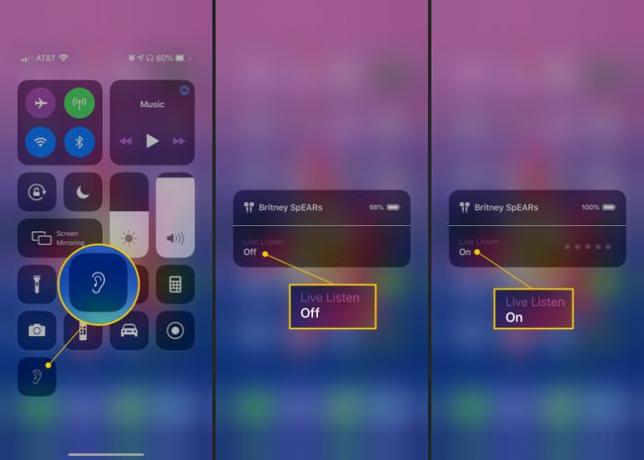
ステッカーとケースで外側をカスタマイズする
変更およびカスタマイズできるのは、ソフトウェアと設定だけではありません。 AirPods、あなたはそれらにあなたの個性を外側にも反映させることができます。 AirPods専用のステッカーやアクセサリーを作る小売業者は無数にあります。
たとえば、AirPodsをベルトループや首の周りに持ち運びたい場合は、そのような場合があります。 ケースがポケットに引っかからないようにするシリコンカバー。 イヤフォンをスタイリッシュに保護するための素敵なレザーケースとホルダーもあります。
愚かで賢い人のために、ケースに追加できるステッカーやデカールもあります。 人気のあるものの1つは、AirPodsケースをデンタルフロスの容器のように見せることです。 小さなiPodshuffleのように見せるための1つもあります。
他のワイヤレスイヤフォンと同様に、AirPodsを耳にしっかりと固定するためのアクセサリと、AirPodsを首にかけるために追加するストリングがあります。
あなたが何を選んだとしても、AirPodsをあなたにユニークでユニークにする方法はたくさんあります。
これらをチェックしてください AirPodsを最大限に活用するための追加のヒントとコツ.
